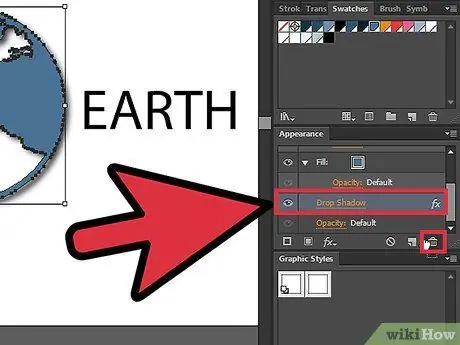- Автор Jason Gerald [email protected].
- Public 2024-01-11 03:48.
- Последнее изменение 2025-01-23 12:44.
Узнайте, как удалить тени с текстовых и графических слоев, следуя этим простым рекомендациям. Это руководство написано для пользователей Adobe Illustrator CS5.
Шаг
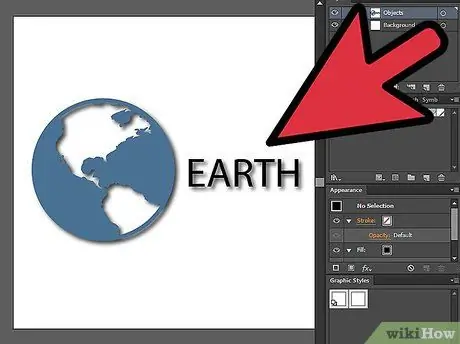
Шаг 1. Откройте файл с тенью на графическом и текстовом слоях
Разверните слой, чтобы увидеть, какие слои он содержит, щелкнув маленький треугольник на панели слоев.
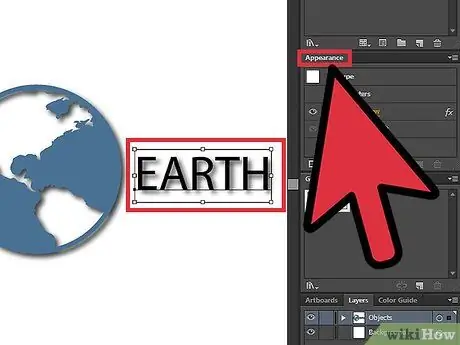
Шаг 2. Сначала выберите слой, содержащий текст, затем щелкните панель «Оформление»
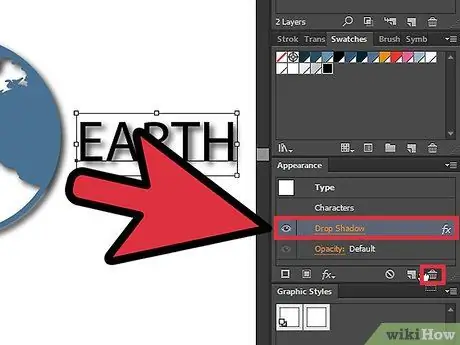
Шаг 3. После выполнения описанных выше шагов вы увидите атрибуты отображения для выбранного слоя
Например, вы заметите, что слой имеет эффект заливки, обводки или прозрачности. Если слой имеет эффект тени, выберите слой, содержащий тень, затем перетащите его на значок корзины.
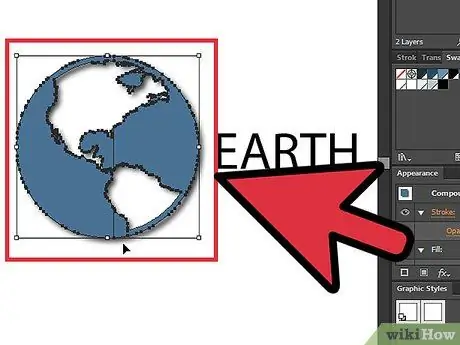
Шаг 4. Теперь переключитесь на графический слой с эффектом тени
На иллюстрациях и примерах в этой статье изображение красного круга имеет тень, а изображение маффина - нет. Выберите слой с красным кружком, затем щелкните панель «Оформление».